Какъвто и да е вашият проект, вие ще искате да сте сигурни, че всеки, който се нуждае от него, има достъп до него. Ако просто имате малък екип, лесно е да следите всички. С по-големите групи и работни пространства обаче идват все повече хора, които да следите.
Тъй като не искате случайно да изключите никого, може да ви е полезно да проверите поканите за работното пространство, които вече сте изпратили. По този начин знаете кой вече има своята покана. Също така ще разберете кой все още има нужда от такъв и кой е приел техния. Ето как да прегледате списъка с хора, поканени във вашето работно пространство, които все още не са приели поканите.
Как да прегледате чакащите покани на вашето работно пространство
За да прегледате чакащите покани за вашето работно пространство, трябва да прегледате настройките за покани. За съжаление, няма директен начин да стигнете до там от основното приложение на Slack. Вместо това ще трябва да преминете през настройките за управление на членове.
За да стигнете до там, първо трябва да кликнете върху името на работното пространство в горния десен ъгъл. След това в падащото меню изберете „Настройки и администрация“, след това „Управление на членове“, за да отворите страницата за управление на членове в нов раздел.
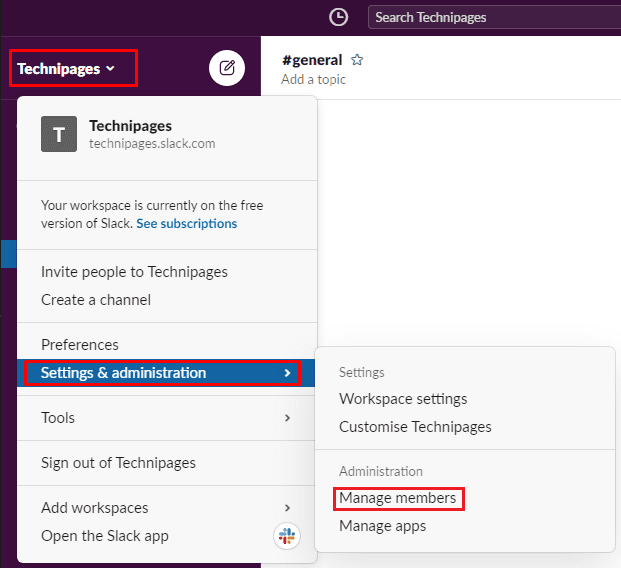
След като сте на страницата за управление на членове, щракнете върху иконата на менюто за бургер в горния ляв ъгъл, след което изберете „Покани“ от списъка.
На страницата с покани останете в раздела „Изчакващи“ по подразбиране. Тук можете да прегледате всички изпратени в момента, но все още неприети покани за присъединяване към вашето работно пространство. Можете да видите имейл адресите, които са изпратили, кой е изпратил поканата и датата на изпращане на поканата. Освен това имате възможност да изпратите отново или да оттеглите поканата.
Опцията за повторно изпращане на покана може да бъде полезна, ако получателят случайно изтрие оригиналната покана. Опцията за оттегляне ви позволява да промените решението си да поканите някого да се присъедини. Оттеглянето на покана също ще попречи на потребителя да получава повече известия по имейл.
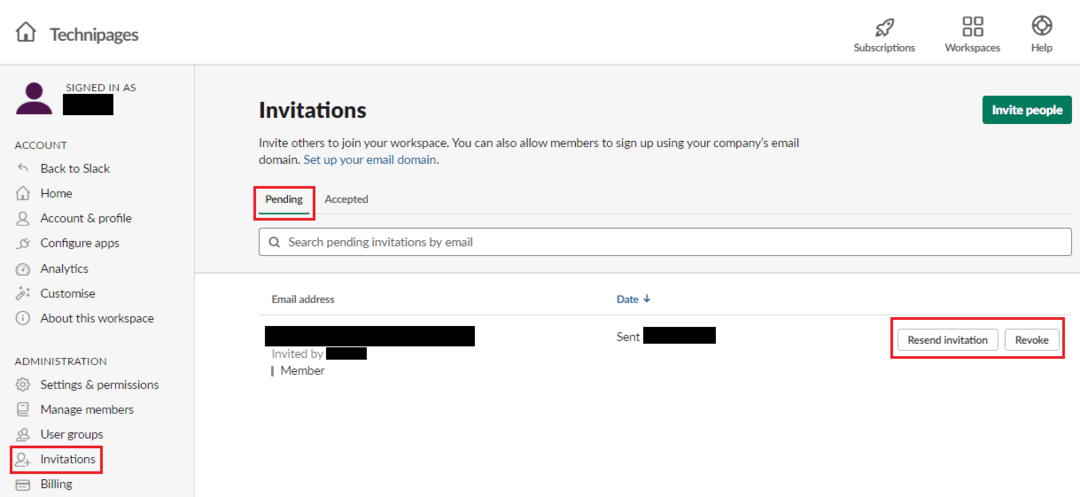
Прегледът на списъка с покани във вашето работно пространство, които все още не са приети, ви позволява да изпратите отново или да оттеглите поканата, ако е необходимо. Като следвате стъпките в това ръководство, можете да прегледате чакащите покани за вашето работно пространство.